Как исправить Android Wi-Fi, который не включается
Опубликовано: 2022-09-29Интернет – это базовая потребность современного человека, и без него очень тяжело жить. Большая часть нашего дня так или иначе проходит в Интернете. У всех нас есть Wi-Fi дома и в офисе, но иногда он просто не включается. Очень неприятно, когда хочешь выйти в интернет, а вай-фай просто не включается. Причин этому может быть много, но не волнуйтесь, мы поможем вам решить проблему.
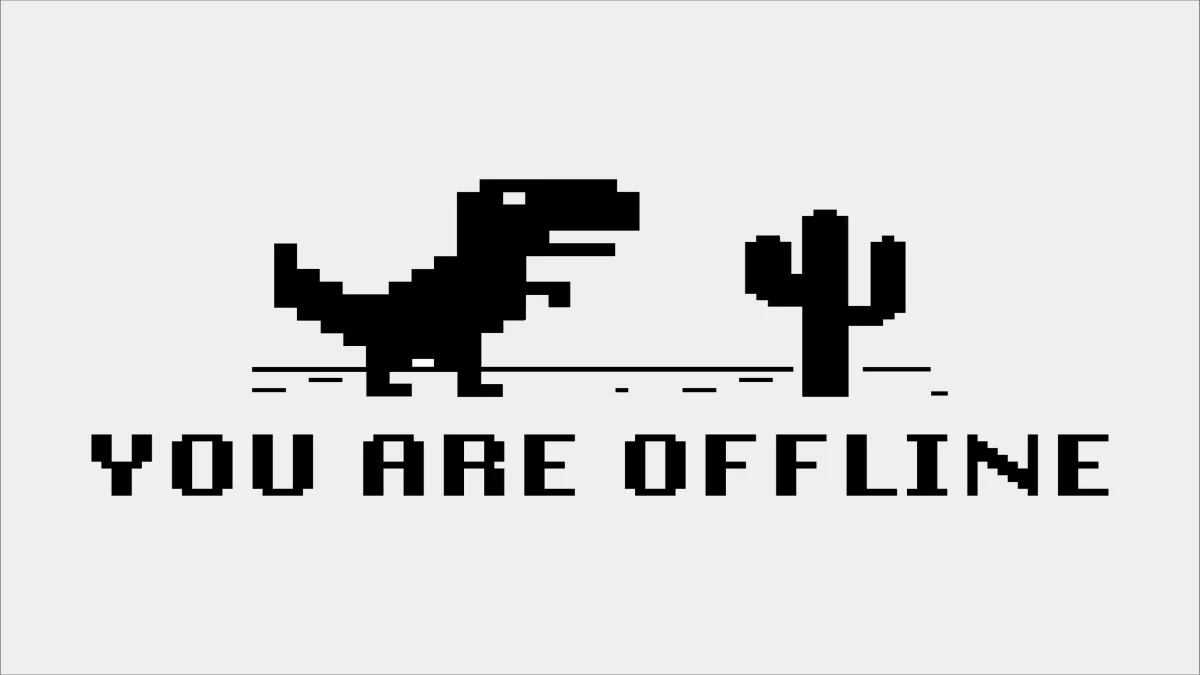
Оглавление
Причины, по которым Android Wi-Fi не включается
В первую очередь нужно понимать, что причин, по которым у вас не включается Wi-Fi, может быть множество. Это может быть проблема с вашим устройством или проблема с маршрутизатором. В большинстве случаев ваш телефон находится в режиме полета, либо вы отключили Wi-Fi в настройках.
Поэтому, прежде чем приступать к устранению неполадок, убедитесь, что вы проверили все эти вещи. Иногда также возможно, что проблема связана с самим интернет-соединением.
9 способов исправить подключение Android к Wi-Fi
Если ваш Wi-Fi не работает на телефоне Android , вот несколько способов исправить это.
Исправление № 1: перезагрузите телефон:
Это первое, что вы должны сделать, если у вас возникли проблемы с телефоном. Иногда простая перезагрузка может решить многие проблемы. Поэтому перезагрузите телефон и посмотрите, устранена ли проблема.
Чтобы перезагрузить телефон, нажмите и удерживайте кнопку питания и нажмите « Перезагрузить ».
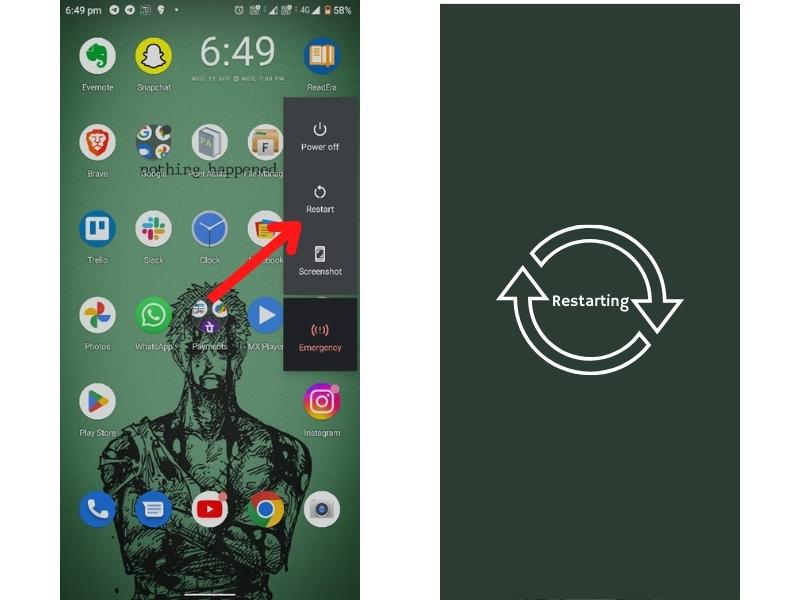
Исправление № 2: отключить энергосбережение
Режим экономии заряда батареи — отличная функция, но он также может вызвать проблемы с Wi-Fi. Wi-Fi потребляет больше энергии. Когда включен режим экономии заряда батареи, он пытается сэкономить заряд батареи, отключая Wi-Fi.
Поэтому, если ваш Wi-Fi не работает, попробуйте отключить режим энергосбережения.
Чтобы отключить режим энергосбережения, перейдите в « Настройки » > « Аккумулятор » и отключите режим энергосбережения.
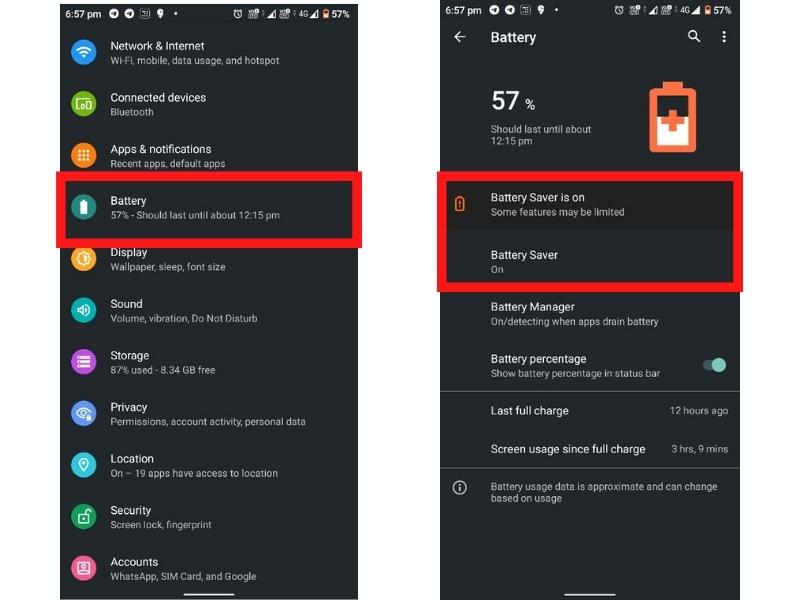
Исправление № 3: отключить режим полета
Как упоминалось ранее, иногда ваш телефон находится в режиме полета, даже если вы этого не осознаете. Все беспроводные соединения отключаются, когда ваш телефон находится в режиме полета. Итак, если ваш Wi-Fi не работает, попробуйте отключить режим полета.
Чтобы отключить режим полета, нажмите и удерживайте кнопку питания, а затем нажмите « Режим полета ».
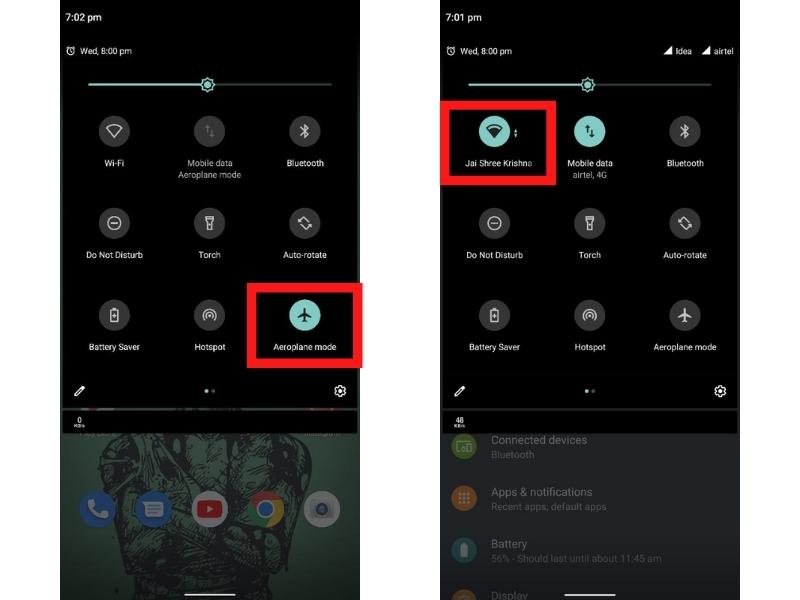
Кроме того, вы можете перетащить панель уведомлений вниз и коснуться значка режима полета .
Исправление № 4: забудьте о сети Wi-Fi
Wi-Fi часто включается, но не подключается к сети. Если это так, вам следует попробовать забыть сеть Wi-Fi, а затем снова подключиться к ней.
Чтобы забыть сеть Wi-Fi, перейдите в « Настройки » > « Сеть и Интернет » > « Wi-Fi » и коснитесь значка шестеренки рядом с сетью Wi-Fi, которую вы хотите забыть. Кроме того, вы можете долго нажимать на сеть Wi-Fi и нажимать « Забыть сеть ».
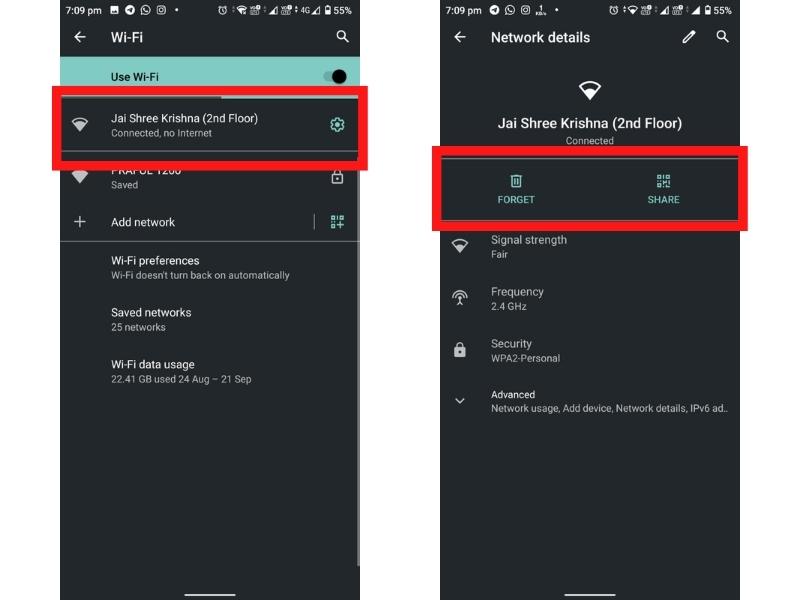
Исправление № 5: выключите и снова включите телефон
Если ни один из вышеперечисленных способов не работает, попробуйте выключить телефон. Это означает полное отключение телефона от источника питания, а затем его повторное включение. Таким образом, вы можете решить многие проблемы, в том числе проблему с Wi-Fi.
Если у вас есть телефон со съемным аккумулятором, выньте аккумулятор и снова вставьте его через несколько секунд. Если у вас телефон с несъемным аккумулятором, то нажмите и удерживайте кнопку питания и нажмите « Выключить », и загрузитесь через 10-15 минут.

Исправление № 6: удаление сторонних приложений Vicious
Иногда причиной того, что Wi-Fi не работает, является вредоносное стороннее приложение. Некоторые приложения заражены вирусами и троянскими программами, которые могут вызвать множество проблем, включая проблемы с Wi-Fi. Итак, если вы недавно установили стороннее приложение, вам следует попробовать удалить его, чтобы проверить, устранена ли проблема.
Вы должны загружать приложения только из надежных источников, таких как Google Play Store.
Чтобы удалить приложение, перейдите в « Настройки » > « Приложения и уведомления » и коснитесь приложения, которое хотите удалить . Кроме того, вы можете долго нажимать на значок приложения и нажимать « Удалить ».
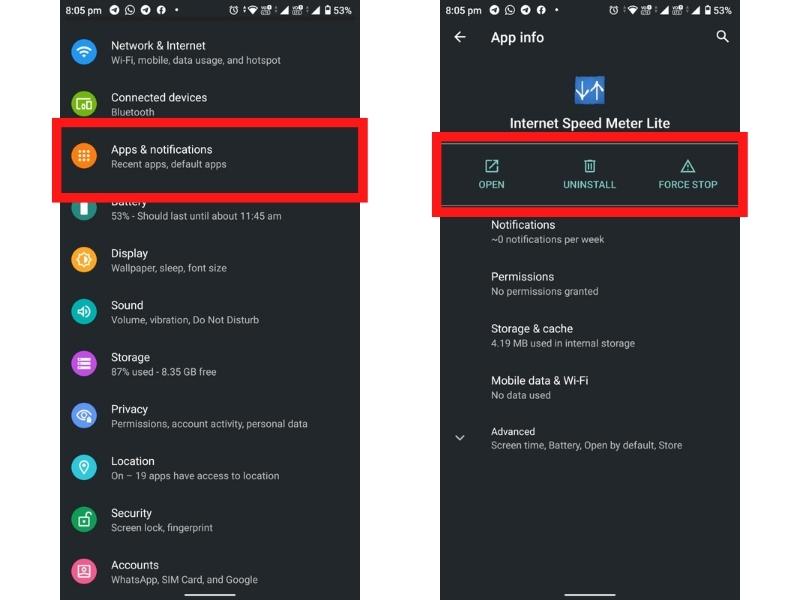
Как проверить, какое стороннее приложение вызывает проблему?
Если вы не знаете, какое стороннее приложение вызывает проблему, попробуйте загрузить телефон в безопасном режиме. В безопасном режиме могут работать только предустановленные приложения. Поэтому, если Wi-Fi работает в безопасном режиме, вы знаете, что проблема вызвана сторонним приложением.

Чтобы запустить телефон в безопасном режиме, нажмите и удерживайте кнопку питания и коснитесь « Безопасный режим ». Кроме того, вы можете запустить безопасный режим, нажав и удерживая кнопку питания, а затем коснувшись опции « Безопасный режим », которая появляется на экране.
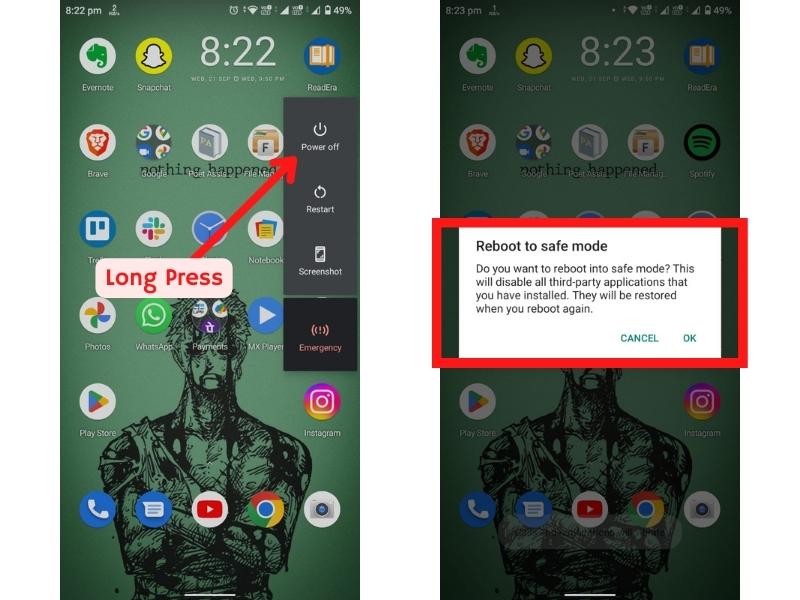
Исправление № 7: сброс настроек сети
Если вы перепробовали все вышеперечисленные способы, а Wi-Fi по-прежнему не работает, попробуйте сбросить настройки сети. При сбросе сетевых настроек все сохраненные сети Wi-Fi и другие сетевые настройки будут удалены. Поэтому обязательно сделайте резервную копию паролей Wi-Fi, прежде чем сбрасывать настройки сети.
Чтобы сбросить настройки сети, перейдите в « Настройки » > « Система» > «Параметры сброса » и нажмите « Сбросить настройки Wi-Fi, мобильных устройств и Bluetooth ».
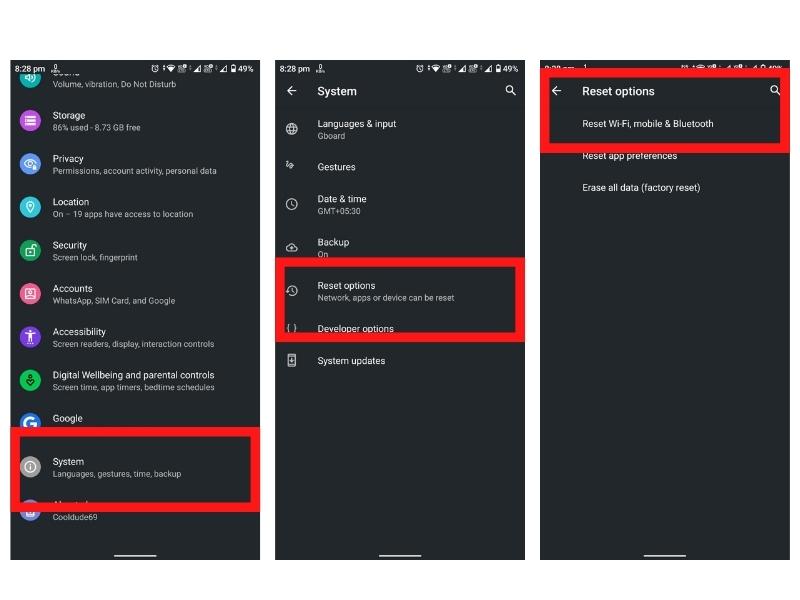
Исправление № 8: обновление программного обеспечения
Если вы недавно обновили свой телефон до новой версии программного обеспечения, проблема может быть связана с новым программным обеспечением. Поэтому попробуйте вернуться к предыдущей версии программного обеспечения и посмотреть, устранена ли проблема.
Вам необходимо прошить телефон, чтобы вернуться к предыдущей версии программного обеспечения. Перепрошивка требует установки программного обеспечения вручную. Поэтому перед прошивкой телефона обязательно сделайте резервную копию своих данных.
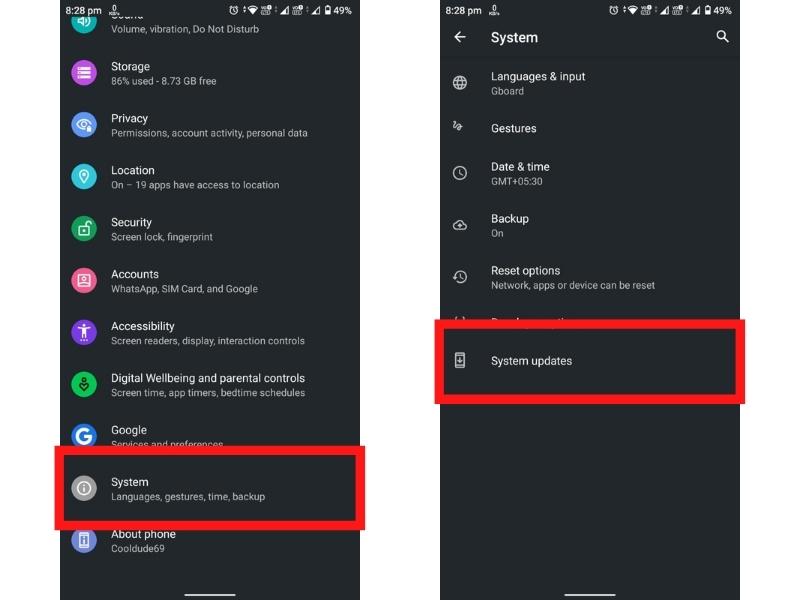
Исправление № 9: сброс к заводским настройкам
Если ни один из вышеперечисленных способов не сработал, попробуйте сбросить настройки телефона до заводских. Сброс к заводским настройкам удаляет все данные на вашем телефоне и возвращает телефон к заводским настройкам. Поэтому убедитесь, что вы сделали резервную копию своих данных, прежде чем выполнять сброс настроек телефона.
Чтобы восстановить заводские настройки телефона, перейдите в « Настройки » > « Система» > «Параметры сброса » и нажмите « Удалить все данные (сброс настроек)».
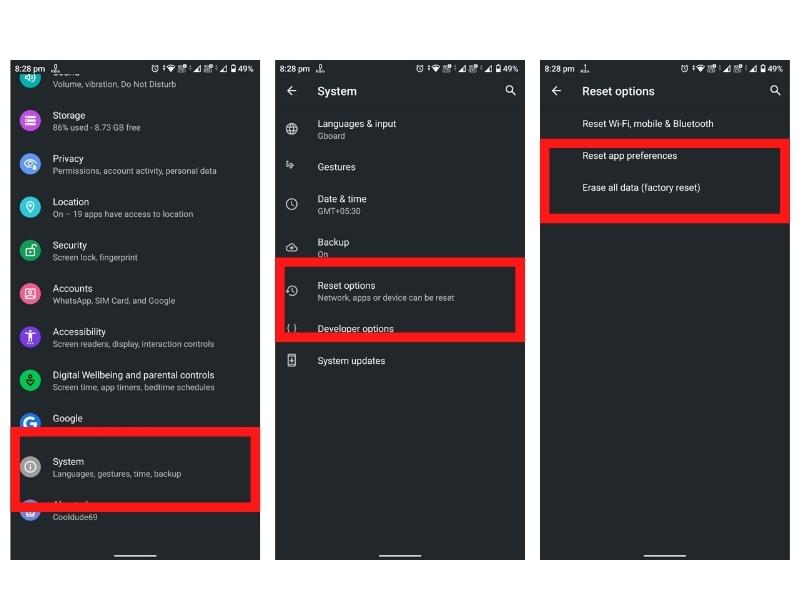
Верните свой Wi-Fi в рабочее состояние
Интернет в настоящее время является неотъемлемой частью нашей жизни, и невозможность его использования может быть очень неприятной. Если ваш Wi-Fi не работает, это может быть большой проблемой. Но вам не нужно беспокоиться, потому что есть много способов решить проблему неработающего Wi-Fi. Итак, попробуйте вышеперечисленные методы и посмотрите, какой из них работает для вас.
Если у вас есть другие вопросы, не стесняйтесь задавать их в разделе комментариев ниже.
Часто задаваемые вопросы об Android Wi-Fi не включается
Как я узнаю, что мой Wi-Fi работает медленно?
Чтобы проверить, работает ли ваш Wi-Fi медленно, подключите маршрутизатор Wi-Fi к ноутбуку с помощью кабеля Ethernet и проверьте скорость интернета. Если проводное соединение быстрое, а соединение Wi-Fi медленное, вероятно, ваше оборудование Wi-Fi работает неправильно.
Что делать, если моя сеть Wi-Fi полностью пропала?
Если вы разместили свой роутер где-то в тесноте, то возможно, что сеть полностью заблокировалась. Возможно, Wi-Fi автоматически отключился из-за перегрева. В этом случае стоит попробовать переместить роутер в более прохладное место. Если проблема не устранена, попробуйте перезагрузить маршрутизатор.
Я не могу найти свою сеть Wi-Fi, даже когда она включена. Что я должен делать?
Если вы не можете найти свою сеть Wi-Fi, даже когда она включена, попробуйте перезагрузить маршрутизатор. Если проблема не устранена, попробуйте перезагрузить маршрутизатор. Вы также должны проверить, не скрыта ли сеть Wi-Fi. Для этого зайдите в настройки роутера и найдите опцию показа скрытых сетей.
Как увеличить скорость интернета по Wi-Fi?
Есть много способов увеличить скорость вашего Wi-Fi интернета. Для начала разместите маршрутизатор в центре, чтобы сигнал Wi-Fi мог достигать всех уголков вашего дома. Вы также должны попробовать использовать повторитель Wi-Fi или маршрутизатор сетки. Кроме того, вам также следует проверить, не создают ли какие-либо устройства помех для сигнала Wi-Fi. Наконец, вам также следует попробовать обновить прошивку маршрутизатора.
Как устранить неполадки с подключением к Wi-Fi?
Существует множество способов устранения неполадок с подключением к сети Wi-Fi. Вы должны проверить, правильно ли работает маршрутизатор и верны ли пароли Wi-Fi. Проверьте скорость интернета с помощью сетевого кабеля. Попробуйте перезагрузить роутер и посмотрите, устранена ли проблема. Если проблема не устранена, попробуйте перезагрузить маршрутизатор. Вы также должны проверить, не скрыта ли сеть Wi-Fi.
Почему вдруг перестал работать Wi-Fi на моем телефоне?
Вам необходимо устранить причины, по которым Wi-Fi не работает на вашем телефоне. Проверьте свой модем, маршрутизатор и/или повторитель Wi-Fi, чтобы убедиться, что они работают нормально. Чаще всего это основная проблема. Затем найдите режим полета и убедитесь, что он отключен. Наконец, попробуйте отключить режим энергосбережения и посмотреть, решит ли это проблему.
Дальнейшее чтение:
- Мобильные данные не работают на Android? Вот 10+ простых исправлений
- Как использовать телефон Android в качестве точки доступа Wi-Fi
- Как раздать Wi-Fi на Android с помощью Nearby Share
- 12 простых способов исправить ошибку отсутствия SIM-карты на Android
- Как усилить прием Wi-Fi на смартфоне/планшете
- Как установить приоритет WiFi на любом Android-смартфоне
